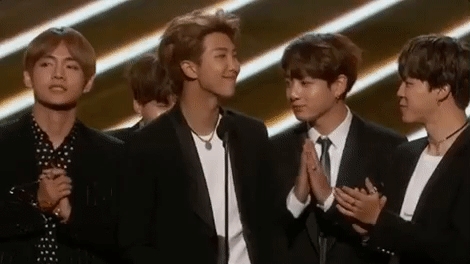መልካም ቀን
በዲስኩ ላይ ፣ “ከመደበኛ” ፋይሎች በተጨማሪ ፣ የተደበቁ እና የስርዓት ፋይሎችም አሉ ፣ እነዚህም (በዊንዶውስ ገንቢዎች እንደተገነዘቡት) ለአዋቂዎች ተጠቃሚዎች የማይታዩ ሊሆኑ ይገባል ፡፡
ግን አንዳንድ ጊዜ ከእነዚህ ፋይሎች መካከል ማጽዳት ያስፈልግዎታል ፣ እና ይህንን ለማድረግ በመጀመሪያ እነሱን ማየት አለብዎት። በተጨማሪም ፣ ማንኛቸውም አቃፊዎች እና ፋይሎች በንብረቶቹ ውስጥ ተገቢዎቹን ባህሪዎች በማቀናበር ሊደበቅ ይችላል።
በዚህ ጽሑፍ ውስጥ (በዋናነት ለአዋቂዎች ተጠቃሚዎች) ፣ የተደበቁ ፋይሎችን በቀላሉ እና በፍጥነት ለማየት አንዳንድ ቀላል መንገዶችን ማሳየት እፈልጋለሁ ፡፡ በተጨማሪም ፣ በአንቀጹ ውስጥ የተዘረዘሩትን ፕሮግራሞች በመጠቀም ፋይሎችን ዝርዝር (ካታሎግ) በደንብ ማውጣት እና ማጽዳት ይችላሉ ፡፡
ዘዴ ቁጥር 1: መሪውን ማቀናበር
ይህ ዘዴ ማንኛውንም ነገር መጫን ለማይፈልጉ ሰዎች ተስማሚ ነው ፡፡ የተደበቁ ፋይሎችን በዊንዶውስ ኤክስፕሎረር ውስጥ ለማየት ጥቂት ቅንብሮችን ያዘጋጁ ፡፡ የዊንዶውስ 8 ምሳሌን (ለምሳሌ በዊንዶውስ 7 እና 10 ውስጥ በተመሳሳይ መንገድ ይከናወናል) ፡፡
በመጀመሪያ የቁጥጥር ፓነልን መክፈት እና ወደ “እይታ እና ግላዊነት ማላበስ” ክፍል መሄድ ያስፈልግዎታል (ምስል 1 ይመልከቱ) ፡፡

የበለስ. 1. የቁጥጥር ፓነል
ከዚያ በዚህ ክፍል ውስጥ "የተደበቁ ፋይሎችን እና አቃፊዎችን አሳይ" የሚለውን አገናኝ ይክፈቱ (ምስል 2) ፡፡

የበለስ. 2. ዲዛይን እና ግላዊነትን ማላበስ
በአቃፊ ቅንጅቶች ውስጥ እስከ መጨረሻው የአማራጮች ዝርዝር ውስጥ ያሸብልሉ ፣ በመጨረሻው ታች ላይ ‹የተደበቁ ፋይሎችን ፣ ማህደሮችን እና ድራይ Showችን አሳይ› በሚለው አማራጭ ላይ እናስገባለን (ምስል 3 ይመልከቱ) ፡፡ ቅንብሮቹን እናስቀምጣለን እና የተፈለገውን ድራይቭ ወይም አቃፊ እንከፍታለን-ሁሉም የተደበቁ ፋይሎች መታየት አለባቸው (ከስርዓት ፋይሎች በስተቀር ፣ እነሱን ለማሳየት ፣ በተመሳሳይ ምናሌ ውስጥ ተጓዳኝ የሆነውን ንጥል ምልክት መምረጥ ያስፈልግዎታል ፣ ምስል 3 ን ይመልከቱ) ፡፡

የበለስ. 3. የአቃፊ አማራጮች
ዘዴ ቁጥር 2 ACDSee ን ጫን እና አዋቅር
ACDSee
ኦፊሴላዊ ድርጣቢያ: //www.acdsee.com/

የበለስ. 4. ACDSee - ዋና መስኮት
ስዕሎችን ለመመልከት በጣም ዝነኛ ከሆኑት ፕሮግራሞች ውስጥ አንዱ እና በእርግጥ የመልቲሚዲያ ፋይሎች ፡፡ በተጨማሪም ፣ የፕሮግራሙ የቅርብ ጊዜ ስሪቶች ሥዕላዊ ፋይሎችን በቀላሉ ማየት ብቻ ሳይሆን ከአቃፊዎች ፣ ከቪድዮዎች ፣ ከማህደሮች ጋር አብሮ መሥራት (በነገራችን ላይ መዝገብ ቤቶች በአጠቃላይ እነሱን ሳያስወጡ ሊታዩ ይችላሉ!) እና በአጠቃላይ ከማንኛውም ፋይሎች ጋር ፡፡
ስውር ፋይሎችን ለማሳየት - እዚህ ሁሉም ነገር በጣም ቀላል ነው ፤ “የእይታ” ምናሌ ፣ ከዚያ “ማጣሪያ” እና “የላቁ ማጣሪያዎች” አገናኝ (ምስል 5 ይመልከቱ) ፡፡ እንዲሁም ፈጣን አዝራሮችን መጠቀም ይችላሉ ALT + I

የበለስ. 5. የተደበቁ አቃፊዎች እና ፋይሎች በ ACDSee ውስጥ ማሳያ ማንቃት
በሚከፈተው መስኮት ውስጥ ልክ እንደ በለስ ሳጥኑን ምልክት ያድርጉ ፡፡ 6: "የተደበቁ ፋይሎችን እና አቃፊዎችን አሳይ" እና ቅንብሮቹን ያስቀምጡ. ከዚያ በኋላ ACDSee በዲስክ ላይ የሚገኙትን ፋይሎች ሁሉ ማሳየት ይጀምራል ፡፡

የበለስ. 6. ማጣሪያዎች
በነገራችን ላይ ስዕሎችን እና ፎቶዎችን ለመመልከት ስለ መርሃግብሮች አንድ ጽሑፍ እንዲያነቡ እመክራለሁ (በተለይም በሆነ ምክንያት ACDSee ን የማይወዱትን)
የተመልካች ፕሮግራሞች (ፎቶን ይመልከቱ) - //pcpro100.info/prosmotr-kartinok-i-fotografiy/
ዘዴ ቁጥር 3 አጠቃላይ አዛዥ
ጠቅላላ አዛዥ
ኦፊሴላዊ ድር ጣቢያ: //wincmd.ru/
ይህንን ፕሮግራም ችላ ማለት አልቻልኩም ፡፡ በእኔ አስተያየት ይህ ከአቃፊዎች እና ፋይሎች ጋር አብሮ ለመስራት በጣም ጥሩ መሳሪያዎች አንዱ ነው ፣ በዊንዶውስ ውስጥ አብሮ ከተሰራው አሳሽ የበለጠ በጣም የሚመች ነው።
ዋና ጥቅሞች (በእኔ አስተያየት)
- - ከአስፈፃሚው ይልቅ የፍጥነት ትዕዛዞችን ይሠራል ፣
- - ማህደሮችን ተራ ማህደሮች (ፎልደሮች) ይመስሏቸው ለመመልከት ያስችልዎታል ፤
- - ማህደሮችን ብዙ ቁጥር ያላቸው ፋይሎችን ሲከፍቱ አይቀንሰውም ፤
- - ግዙፍ ተግባር እና ባህሪዎች;
- - ሁሉም አማራጮች እና ቅንብሮች በተመቻቸ ሁኔታ ይገኛሉ ፡፡
የተደበቁ ፋይሎችን ለማየት - በፕሮግራሙ ፓነል ውስጥ በቃለ ነገሩ ምልክት አዶ ላይ ጠቅ ያድርጉ .

የበለስ. 7. አጠቃላይ አዛዥ - ምርጥ አዛዥ
ይህ እንዲሁ በቅንብሮች በኩል ሊከናወን ይችላል-ውቅር / ፓነል ይዘቶች / የተደበቁ ፋይሎችን አሳይ (ምስል 8 ን ይመልከቱ) ፡፡

የበለስ. የጠቅላላ አዛዥ ልኬቶች
በተሰወሩ ፋይሎች እና ማህደሮች ውስጥ ለመጀመር ከላይ የተጠቀሱት ዘዴዎች ከበቂ በላይ ናቸው ብዬ አስባለሁ ፣ ግን አንቀጹ ሊጠናቀቅ ስለሚችል ፡፡ መልካም ዕድል 🙂